
- •5.1. Запуск программы Microsoft PowerPoint
- •5.2. Создание пустой презентации
- •5.3. Интерфейс и основные режимы программы
- •5.4. Создание нового слайда
- •5.5. Сохранение презентации
- •5.6. Настройка фона слайдов Примечание:
- •5.7. Добавление художественно оформленного текста средствами приложения WordArt
- •5.8. Работа с иллюстрациями
- •5.9. Вставка надписей
- •5.10. Работа с таблицами и диаграммами
- •5.12. Настройка анимации
- •4. Щелкните на кнопку Применить ко всем. Эффект смены слайдов будет применен ко всем слайдам презентации.
- •5.14. Демонстрация презентации
5.12. Настройка анимации
Перейдите на слайд, объекты на котором будут анимирова ны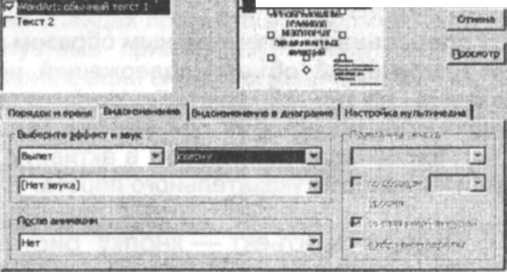
ш'..II ■м^мтга!В меню Показ | <х~™.~~~~~: слайдов щелкните Настройка анимации.
В поле Объекты для анимации отразится весь список
размещенных на слайде объектов, для которых можно настроить анимацию. Установите флажки рядом с анимируемыми объектами.
Перейдите на вкладку Видоизменение. В разделе Выберите эффект и звук для выделенного объекта выберите эффект для его появления (например, жалюзи), параметр (например, горизонтальные) и звук.
Щелкните в поле Объекты для анимации следующий объект и назначьте ему эффект анимации. Аналогично назначьте эффекты анимации всем объектам, расположенным на данном слайде.
После назначения эффектов анимации для предварительного просмотра воспользуйтесь соответствующей кнопкой Просмотр.
Если порядок появления объектов на слайде не соответствует ожидаемому, перейдите на вкладку Порядок и время.
В списке Порядок анимации отразятся все объекты, для которых были настроены эффекты анимации. Для перемещения объекта вверх или вниз по списку щелкните стрелку
Перемещение вверх 1 или Перемещение вниз ^..J
соответственно.
На той же вкладке Порядок и время установите переключатель Анимация в положение по щелчку или автоматически, через и задайте время. Установите режим появления для всех объектов на слайде
Завершив настройку, подтвердите действия, щелкнув на кнопку ОК. При необходимости сохраните изменения, внесенные в презентацию.
1
Пр»И1е1*ль«о
есв"
*
1
В
опьммк наружу
|Прямоуг
^1
; быстро
гЭвук
4 -j ■
Г~ по щелчку
i [[Нет жука]
аВТОИ.5ТИЧ«С»С>| после \
|яйй Ц .
г - грЧ>Л
меню Показ слайдов выберите пункт Смена слайдов.В диалоговом окне Смена слайдов в раскрывающемся списке Эффект выберите способ смены слайда. В поле предварительного просмотра будет представлен эффект перехода слайдов в презентации.
Чтобы изменить скорость перехода, установите переключатель, расположенный под списком (медленно, средне, быстро).
4. Щелкните на кнопку Применить ко всем. Эффект смены слайдов будет применен ко всем слайдам презентации.
Примечание:
Если вы хотите применить данный эффект только к одному или группе выделенных слайдов, щелкните кнопку Применить. Для установки автоматической смены слайдов необходимо:
В диалоговом окне Смена слайдов в области Продвижение установить флажок Автоматически после.
Снять флажок По щелчку.
Установить значение времени. Слайды презентации будут меняться автоматически через заданное время.
Щелкните кнопку Применить ко всем.
